
Saturs
Vai vēlaties zināt, kurp doties vai kādai izvēlnei piekļūt, lai apskatītu un instalētu pieejamos atjauninājumus jaunajā Samsung Galaxy S20? Šeit ir vienkārša apmācība par to, kā tas tiek darīts. Ritiniet uz leju, lai skatītu detalizētu rokasgrāmatu par to, kā pārbaudīt un instalēt Galaxy S20 atjauninājumus, izmantojot OTA vai bezvadu.
Ierīču ražotāji un pakalpojumu sniedzēji ļoti ieteicams atjaunināt ierīci. Papildus jaunajām un uzlabotajām funkcijām, ko nodrošina katrs atjauninājums, tiek iekļauti arī svarīgi kļūdu labojumi. Šie labojumi ir mērķtiecīgi izveidoti, lai novērstu plaši izplatītas sistēmas problēmas, kas saistītas ar programmatūras kļūdām un sarežģītiem sistēmas traucējumiem.
Šajā amatā es parādīšu standarta atjauninājumu pārbaudi un instalēšanu nesen izlaistajā Samsung galaxy s20. Ja esat jauns Android platformas lietotājs un meklējat palīdzību tās pašas ierīces atjaunināšanā, šī ziņa ir domāta jums. Lasiet tālāk, lai iegūtu sīkākas instrukcijas.
Vienkāršas darbības, lai pārbaudītu un instalētu Galaxy S20 atjauninājumus
Nepieciešamais laiks: 5 minūtes
Šīs darbības parāda standarta procesu, kā pārbaudīt, lejupielādēt un instalēt Galaxy S20 jaunus sistēmas atjauninājumus, izmantojot ēteru (bezvadu). Tas nozīmē, ka tālrunis ir obligāti jāpievieno Wi-Fi tīklam, un tam jābūt pietiekami uzlādētam.
- Atveriet lietotņu ekrānu, velkot uz augšu no sākuma ekrāna apakšdaļas.
Lietotņu ekrānā varat skatīt ierīcē instalētās lietotnes un pakalpojumus.
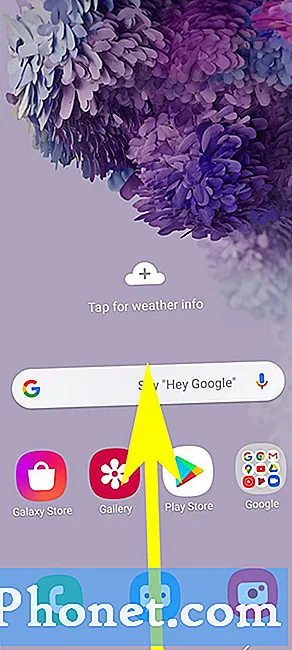
Tikmēr, ja ir pieejama jauna programmatūras versija, bet kādu iemeslu dēļ nevarat atjaunināt savu galaxy s20, mēģiniet pārbaudīt interneta savienojumu. Vairumā gadījumu galvenais iemesls ir nelielas tīkla savienojamības problēmas, piemēram, lēns interneta savienojums un periodiski vai Wi-Fi kritumi. Tādā gadījumā tālruņa Wi-Fi savienojuma atsvaidzināšana parasti ir triks.
Parasti efektīvi risinājumi ir izslēgt un ieslēgt Wi-Fi slēdzi, ieslēgt un izslēgt lidmašīnas režīmu un restartēt bezvadu maršrutētāju / modemu. Bet, ja nekas no tā nedarbojas, tieši šajā laikā varat lūgt papildu palīdzību no sava interneta pakalpojumu sniedzēja.
Papildus interneta savienojumam, apsveriet arī tālruņa krātuves pārbaudi un pārliecinieties, vai ir pietiekami daudz vietas, lai piešķirtu atjaunināšanas failu. Sistēmas atjauninājumi, jo īpaši galvenās programmatūras versijas, ir milzīgi faili, un tāpēc tie patērē lielu daļu tālruņa kopējās atmiņas.
Un tas aptver visu šajā apmācībā. Lūdzu, turpiniet publicēt plašākas apmācības, padomus un ieteikumus, kas palīdzēs jums maksimāli izmantot jauno Samsung galaxy s20 viedtālruni.
Jūs varat arī apskatīt mūsu YouTube kanāls lai skatītu citas viedtālruņu video pamācības un problēmu novēršanas rokasgrāmatas.
ARĪ LASI:Kā pievienot un noņemt Samsung kontu ierīcē Galaxy S20


